Содержание
- 1 Упрощенная и стандартная
- 2 Четыре варианта подтвердить учетную запись
- 3 Ни один способ не подошёл
- 4 Упрощенная учетная запись
- 5 Пароль для Госуслуг, пример
- 6 Стандартная учетная запись
- 7 Подтвержденная учетная запись для полной регистрации
- 8 Почему подтверждение личности на Госуслугах является обязательным условием
- 9 Типы учетных записей
- 10 Как подтвердить учетную запись на Госуслугах: все возможные варианты
- 11 Куда следует вводить код подтверждения профиля на Госуслугах
- 12 Причины отказа в подтверждении профиля
- 13 Личное обращение в МФЦ
- 14 Получение почтового письма с кодом подтверждения
- 15 Подтверждение электронной подписи на Госуслугах
- 16 Какие бывают проблемы?
Время чтения:2 минуты, 43 секунды
Сейчас, в условиях самоизоляции и риска заражения новым вирусом, все государственные организации работают в режиме дистанционного взаимодействия с гражданами. При этом большинство вопросов россияне могут решить с помощью портала Госуслуги. Но, что делать, если у вас нет подтверждённой учетной записи на этом сайте?
Упрощенная и стандартная
Учетную запись на gosuslugi.ru может завести каждый — процедура представляет собой обычный процесс регистрации на сайте. В итоге вы получаете «Упрощенную учетную запись».
Вы также самостоятельно можете получить доступ к некоторым услугам на сайте, достаточно подтвердить свой телефон, ввести паспортные данные и номер снился в своём профиле. «Стандартная» учетная запись предоставляет больше возможностей, чем «упрощенная».
Четыре варианта подтвердить учетную запись
Но, чтобы получить доступ ко всем сервисам портала, ко всем госуслугам, необходимо подтвердить свою личность.
Через онлайн-банк
Подтверждение доступно и через онлайн-банк, если вы являетесь клиентом одного из следующих банковских организаций: Сбербанк, Тинькофф, Почта Банк.
Подтверждение через МФЦ в условиях карантина
Обычно, обращаясь в МФЦ, нужно было показать сотруднику многофункционального центра свой паспорт и при его содействии привязать к аккаунту определенный номер телефон. И всё было готово.
Сейчас МФЦ, как и другие госорганизации, перешли в режим дистанционной работы. Как сообщает сетевое издание 66.RU, ссылая на слова директора ГБУ СО «МФЦ» Свердловской области, все обращения граждан в МФЦ рассматриваются:
- либо, как важные и безотлагательные (приходится приглашать на прием в отделение МФЦ),
- либо как допустимые для обработки в режиме онлайн.
Подтверждение учетной записи или восстановление доступа к ней относят к первой категории. Однако, чтобы сейчас попасть на приём, необходимо предварительно записаться и объяснить консультанту, что ваш вопрос важен.
Либо запросить оформить подтвержденную запись, через сайт МФЦ вашего региона. Если все отделения МФЦ в вашей области закрыты, записаться через сайт нет возможности, найдите телефон горячей линии. Он указан на многих сайтах региональных МФЦ.
Всё-таки столкнулись с сообщением о том, что и предварительная запись сейчас недоступна? Да, это возможно в регионах с повышенной опасностью, где режим самоизоляции продлен до 30 апреля.
Попробуйте получить необходимую услугу с помощью «Стандартной» учетной записи. Например, с её помощью можно оплатить штрафы ГИБДД.
Или прибегните к следующему варианту.
Через Почту России
Редко, кто упоминает об этом варианте подтверждения учетной записи на портале Госуслуг. Поскольку этим способом стоит воспользоваться, если есть смысл ждать 2 недели письма (может МФЦ откроются раньше) и, если в вашем городе работают дежурные отделения почты (не все отделения сейчас открыты). Услуга бесплатная.
Создайте «Стандартную» учетную запись (на упрощенной этот способ не работает). Зайдите в свой профиль, найдите «Персональные данные«. Спуститесь вниз до активной ссылки «заказным письмом».
В открывшейся форме заполните поле «Почтовый адрес» (куда должно прийти письмо с кодом подтверждения). Получите письмо, сможете ввести код и подтвердить учетную запись.
Письмо идет около 2-х недель. Вы можете отслеживать местонахождение письма по трек-номеру на сайте «Почта России».
Электронная подпись
Подтвердить учетную запись на Госуслугах может тот, у кого имеется носитель (смарт-карта) с электронным ключом, полученным ранее (до 2017 года) у аккредитованной организации (с января 2017 выпуск электронных ключей прекращен).
Ни один способ не подошёл
Вам срочно нужна конкретная государственная услуга (оформить пособие, льготу, выплату, зарегистрировать факт рождения, смерти)? Обратитесь к сайту ведомства, которое оказывает данную услугу (орган соцзащиты населения, ЗАГС). На сайте вы найдете способ связаться с ведомством и проконсультироваться.
Поделиться ссылкой:
Зачем нужна на сайте Госуслуги полная регистрация? Для того, чтобы упростить получение многих документов и массы полезной информации без длительных походов в соответствующие государственные учреждения, без очередей.
Например, это может быть получение загранпаспорта с электронным чипом (на 10 лет) или без чипа (на 5 лет), замена паспорта гражданина РФ, замена водительского удостоверения в связи с истечением срока его действия, регистрация транспортных средств, запись на прием к врачу, в детский сад, в школу, а также вопросы, связанные с пенсией, с налогами и т.д.
Содержание:
1. Упрощенная учетная запись 2. Пароль для Госуслуг, пример 3. Стандартная учетная запись 4. Подтвержденная учетная запись для полной регистрации 5. Подтверждение личности кодом из письма от Почты России 6. Подтверждение личности в МФЦ, Ростелекоме и с помощью КЭП 7. Подтверждение личной явкой на Почту России 8. Как входить на Госуслуги после регистрации 9. Как выйти с сайта Госуслуги 10. Куда обращаться?
Процедуру регистрации на портале Госуслуг также еще называют: пройти регистрацию, зарегистрироваться, зарегаться, создать (завести) личный кабинет госуслуг, электронный кабинет госуслуги, завести свой аккаунт, создать учетную запись.
Как зарегистрироваться на сайте Госуслуги? Пошаговая инструкция, приведенная ниже, включает 3 (три) этапа:
- упрощенная учетная запись,
- стандартная и
- подтвержденная учетная запись.
Чтобы иметь доступ ко всем возможностям, нужно пройти все три этапа и в итоге получить подтвержденную учетную запись.
Логин и пароль от подтвержденной учетной записи на портале Госуслуг можно использовать для входа на сайт ПФР (Пенсионный Фонд России).
Другими словами, один раз подтвердив свою учетную запись на сайте Госуслуг, Вы можете пользоваться потом тем же самым логином и паролем для входа на сайт ПФР.
Понадобится электронная почта или мобильный телефон. Если для регистрации использовать электронную почту, то подойдет любая почта, которая у Вас есть, то есть, любой e-mail.
- При регистрации на портале Госуслуг нужно ввести свой e-mail.
- После этого на указанный e-mail автоматически отправляется письмо.
- Нужно зайти в свою почту,
- найти там это письмо,
- кликнуть по ссылке, находящейся в письме, и тем самым подтвердить, что Вы являетесь владельцем этой почты.
Если нет своей почты, можно ее создать. Подробнее про то, как создать аккаунт (почту) в Яндексе, писала ТУТ.
Вместо почты можно указать номер своего мобильного телефона. При этом мобильный телефон у Вас должен быть под рукой, ибо на телефон автоматически придет SMS с кодом подтверждения. Этот код надо будет ввести на сайте Госуслуг, чтобы подтвердить, что Вы являетесь владельцем телефона.
Упрощенная учетная запись
Перейдите на сайт Госуслуг по ссылке:
Госуслуги ру Регистрация https://esia.gosuslugi.ru/registration/
Рис. 1 Начало регистрации на сайте Госуслуги ру
1 и 2 на рис. 1 — Для регистрации вводим СВОЮ настоящую фамилию и СВОЕ настоящее имя. Мою фамилию и имя, как показано на рис. 1, вводить НЕ надо.
Мобильный телефон указывать не обязательно. Если указать номер мобильного телефона, то это в перспективе может здорово выручить, если по разным причинам вдруг возникнут проблемы со входом на сайт Госуслуг. По номеру мобильного телефона обычно проще всего восстановить доступ.
3 на рис. 1 — без ошибок, внимательно набираем СВОЙ e-mail. Если e-mail ввести с ошибкой, то письмо для подтверждения вашей регистрации на портале Госуслуг уйдет не туда.
Жмем синюю кнопку «Зарегистрироваться» (рис. 1), появится сообщение:
Рис. 2 Сообщение о необходимости подтверждения адреса электронной почты
Никогда не стоит откладывать в долгий ящик подтверждение своей регистрации, как говорится, сделал дело, гуляй смело. Поэтому сразу же заходим в свою почту и ищем там письмо для подтверждения регистрации на сайте госуслуг. Письмо будет иметь примерно такой вид:
Рис. 3 Письмо для подтверждения регистрации на сайте Госуслуги
Открываем письмо для подтверждения регистрации:
Рис. 4 Ссылка в письме для подтверждения регистрации на сайте Госуслуги
В письме, в частности, написано:
«От вашего имени подана заявка на регистрацию в Единой системе идентификации и аутентификации инфраструктуры электронного правительства.
Для завершения регистрации вам необходимо подтвердить адрес электронной почты и указать пароль.»
В этом письме (рис. 4) кликаем по длинной ссылке, и тем самым подтверждаем, что электронная почта является нашей и что у нас есть к почте доступ.
После перехода по ссылке из письма, автоматически перекинет на страницу, как на рис. 5. Будет предложено придумать пароль для завершения регистрации на сайте Госуслуг.
Пароль для Госуслуг, пример
Пароль надо сохранить, например, записать его в блокнот, в записную книжку, либо сохранить в браузере. Надеяться только на свою память – это утопия.
Не стоит придумывать простой пароль типа своей даты рождения или такой, как 12345, это взламывается моментально. Лучше использовать
Генератор паролей http://onlinepasswordgenerator.ru/
Рис. 5.0. Используем генератор для пароля на сайте Госуслуг. Пароль лучше записать в записную книжку.
Можно
- в указанном выше генераторе поставить галочки, чтобы использовать цифры, прописные буквы, строчные буквы и спец. символы (красная цифра 1 на рис. 5.0);
- задать в качестве длины пароля цифру 8 (цифра 2 на рис. 5.0);
- нажать на кнопку “Создать пароль” (3 на рис. 5.0);
- получаем не один пароль для Госуслуг, а варианты паролей на выбор. Кстати, в предложенные пароли можно самостоятельно внести небольшие изменения. Пароль лучше записать или сохранить, например, в своем браузере.
Предложенные варианты надежны, но запомнить такой пароль невозможно, если не записать.
Рис. 5. Создаем пароль для входа на сайт Госуслуги
При вводе пароля появятся рекомендации, что пароль должен быть не менее 8 символов, а также уровень надежности пароля. Желательно, чтобы при вводе пароля появилась надпись зеленого цвета «Надежный».
Один и тот же пароль надо ввести 2 раза (рис. 5) и нажать на синюю кнопку «Готово». Появится сообщение: «Регистрация прошла успешно. Через 3 секунды вы перейдете обратно на портал».
Этот пароль иногда называют кодом ЕСИА, что означает пароль для входа на портал Госуслуг. Его не надо никому сообщать.
Поздравляю, первый шаг для регистрации в Госуслугах сделан! У Вас теперь есть на портале Госуслуг упрощенная учетная запись. И появился доступ к услугам, НЕ требующим обязательного подтверждения личности. Количество таких услуг ограничено.
Доступ к информации по налогам, по пенсии и к большинству других необходимых услуг появится только после подтверждения личности, то есть, нужна на сайте Госуслуги полная регистрация.
На портале Госуслуг сообщается, что:
Упрощенная учетная запись позволяет получать услуги справочно – информационного характера. Для получения доступа к дополнительным услугам, повысьте уровень учетной записи, заполнив следующие поля в профиле: – ФИО; – пол; – дата рождения; – СНИЛС; – паспортные данные. Данные пройдут онлайн-проверку (это может занять от нескольких секунд до 5 дней), и Вам станут доступны дополнительные услуги: проверка штрафов ГИБДД, запись на прием к врачу, регистрация товарного знака и многие другие
Стандартная учетная запись
После ввода пароля система автоматически перебрасывает в окно «Заполнение и проверка личных данных» (рис. 6).
Если по каким-то причинам Вы не смогли сразу заполнить свой профиль, надо будет потом отдельно входить на портал Госуслуг в личный кабинет, после чего заполнять свой профиль.
Для заполнения этих данных Вам понадобится:
- СНИЛС (страховое свидетельство Пенсионного фонда РФ) и
- паспорт,
желательно их приготовить заранее.
Кстати, если в своем профиле Вы все-таки решите указать свой мобильный телефон, то его нужно будет подтвердить сначала кодом ЕСИА – это ваш пароль для входа на сайт Госуслуги, а потом уже приходит sms-код на мобильный телефон для подтверждения.
Рис. 6 (кликните для увеличения). Заполнение и проверка личных данных на портале Госуслуг перед удостоверением личности
- 1, 2, 3 на рис. 6 — печатаем свою фамилию без ошибок, свое имя и отчество, если есть;
- 4 на рис. 6 — кликаем по треугольничку в поле 4. В появившемся меню щелкаем по «Мужской» или «Женский»;
- 5 на рис. 6 — клик по маленькому календарику, выбираем месяц, дату и год рождения. Вводить дату рождения можно только с помощью календарика. Набирать ее вручную «с клавиатуры» нельзя;
- 6 на рис. 6 — место рождения вводится так, как указано в паспорте;
- 7 на рис. 6 — СНИЛ – сокращение от «Страховой Номер Индивидуального Лицевого Счёта», выдается в пенсионном фонде (ПФР). Ниже на рис. 7 показано, где в Страховом свидетельстве Пенсионного фонда искать свой СНИЛС;
Рис. 7 Где искать СНИЛС
- 8 на рис. 6 — гражданство можно ввести, кликнув по маленькому треугольнику в поле 8. Появится меню, в котором нужно кликнуть по подходящему варианту;
- 9 на рис. 6 — кликаем по треугольничку в поле 9. Выбираем в появившемся меню документ, удостоверяюший личность;
- 10 на рис. 6 — печатаем серию и номер паспорта или иного документа, удостоверяющего личность. Вводим все цифры (серию и номер) подряд, без пробелов, например, 4008123456;
- 11 на рис. 6 — дату выдачи документа нужно выбрать с помощью маленького календарика в поле 11;
- 12, 13 на рис. 6 — вводим «Кем выдан» и код подразделения в точности так, как это написано в паспорте или ином документе, удостоверяющим личность;
- 14 на рис. 6 — После ввода данных еще раз все проверяем, после чего нажимаем на синюю кнопку «Продолжить».
Появится окно (кликните по рис. 8 для увеличения):
Рис. 8. Сообщение о том, что выполняется проверка личных данных
Проверка личных данных для портала Госуслуг проходит в Пенсионном фонде РФ и в ФМС РФ(Федеральной миграционной службе). Она может занять несколько минут, а в некоторых случаях – до 5 суток. Если нет желания ждать окончания проверки, страницу можно закрыть. О завершении проверки придет уведомление на e-mail, то есть, на электронную почту.
Если страницу не закрывать и дождаться окончания проверки, то после этого в окне на рис. 8 появится сообщение «Проверка ваших личных данных завершена» и кнопка «Войти повторно».
Если страницу закрыть, то продолжить работу с порталом Госуслуг можно будет по ссылке в письме, которое придет на e-mail после окончания проверки.
Подтвержденная учетная запись для полной регистрации
Госуслуги полная регистрация получится только после подтверждения личности. Сначала принимаем решение о том, какой выбрать способ подтверждения личности из трех вариантов, которые предлагаются на сайте. Кликните по рис. 9 для его увеличения, второй клик по рис. уменьшает его.
Рис. 9 Подтверждение личности на Госуслугах
Цифра 1 на рис. 9 – «Обратиться лично. Подтверждение в момент посещения одного из центров обслуживания.» Подробнее об этом способе читайте ниже, я выбрала именно этот вариант.
Подтверждение личности кодом из письма от Почты России
Цифра 2 на рис. 9 – «Получить код подтверждения письмом».
Код будет отправлен Вам заказным письмом через «Почту России».
Прежде чем выбрать этот способ, стоит иметь в виду следующую информацию с официального сайта Госуслуг:
«Внимание! Для подтверждения рекомендуем обратиться лично! Обращаем ваше внимание на то, что воспользовавшись кодом для подтверждения личности из письма, вы НЕ сможете получить доступ к личному кабинету налогоплательщика на портале nalog.ru. Также письмо необходимо будет получать в отделении почтовой связи.
Если выбрать вариант с кодом подтверждения письмом, то, как видно на рис. 9, следует ввести свой почтовый адрес с индексом и нажать на синюю кнопку «Доставить». Если индекс забыли, кликните по ссылке «Не помните индекс?».
Вариант с кодом подтверждения означает, что в почтовый ящик почтальон бросит извещение о том, что пришло заказное письмо. Потом с этим извещением и с паспортом надо будет идти на почту, чтобы получить заказное письмо. А затем на сайте Госуслуг вводить полученный код подтверждения. Если извещение потеряется или письмо не придет, придется повторно заказать получение кода подтверждения не ранее чем через 30 дней после первой заявки на Госуслугах на получение кода.
Как видите, на почту с паспортом все равно придется идти, хотя почтальон может письмо бросить в ваш почтовый ящик. Я решила, что будет проще и быстрее сразу пойти на почту с паспортом и удостоверить личность. Правда, не на каждой почте можно это сделать, подробнее ниже.
Подтверждение личности в МФЦ, Ростелекоме и с помощью КЭП
В городах, где есть МФЦ (МногоФункциональные Центры) или офисы Ростелекома, можно получить код подтверждения, явившись туда лично.
Если у Вас НЕ получается ввести код подтверждения, полученный в МФЦ или в Ростелекоме, на сайт Госуслуг, тогда
- проверьте, что ранее оттуда Вы все-таки вышли. В этом случае в правом верхнем углу НЕ должно быть вашей ФИО. Если она там есть, нажмите “Выход”, подробнее ТУТ.
- Затем надо войти на сайт Госуслуг, описано НИЖЕ. После этого весьма вероятно, что у Вас появится возможность ввести код подтверждения, полученный в МФЦ или в Ростелекоме.
- Если приведенная выше (пункты 1-2) процедура “Выход – Вход” Вам не помогла, можно попробовать ввести код подтверждения, зайдя на сайт Госуслуг через другой браузер.
- Все равно не получается? Тогда стоит обратиться в техподдержку Госуслуг, их координаты ЗДЕСЬ.
КЭП – сокращение от «Квалифицированная Электронная Подпись».
Цифра 3 на рис. 9 — как видно, подтверждение личности на Госуслугах можно пройти с помощью электронной подписи на флешке или УЭК (универсальная электронная карта). Выпуск карты УЭК и ее выдача бесплатны для всех граждан РФ. Она позволяет пользоваться государственными, муниципальными и коммерческими услугами в режиме онлайн, в электронном виде.
Плюс варианта с электронной подписью КЭП состоит в том, что это моментальное подтверждение личности в Госуслугах, а также в том, что некоторые услуги требуют наличия у пользователя электронной подписи. Минус – в необходимости оформления и получения электронной подписи или универсальной электронной карты.
Подтверждение личной явкой на Почту России
Может показаться, что достаточно взять паспорт и придти на свою родную почту. Но это не так. В июле 2015 г. закончился договор почты России с Ростелекомом, и с тех пор далеко не все отделения почты успели заключить новый договор. Поэтому сначала предстоит поиск отделения почты России или отделения Ростелекома, где оказывают такую услугу, как подтверждение личности для портала Госуслуг.
Когда Вы проходите регистрацию на Госуслугах и выбираете вариант подтверждения «Обратиться лично» (1 на рис. 9), то автоматически сайт Госуслуг предлагает доступные варианты для вашего местоположения: сначала идет самый близкий вариант, а затем идут более удаленные варианты.
Внимание! Подтверждать личность имеет смысл только, если заполнен профиль на сайте Госуслуг, пройдена его проверка и у Вас есть стандартная учетная запись. С упрощенной учетной записью нет смысла подтверждать личность, ничего не получится.
Для подтверждения личности с собой надо взять паспорт.
На почте (или в офисе Ростелекома) надо сказать, что Вам требуется подтвердить личность на портале Госуслуг. После этого мне дали бумагу (рис. 10, кликните по рис. для его увеличения), в которой надо написать в двух экземплярах:
- фамилию,
- тип документа и его номер,
- дату,
- подпись.
Рис. 10 Бланк подтверждения личности, выданный на почте
Почтовый работник проверяет паспорт, смотрит по компьютеру, что у Вас есть стандартная учетная запись на портале Госуслуг и на что-то нажимает. Подтверждение по e-mail и по sms на мобильный телефон приходит сразу. Например, я не успела отойти от окошечка в Почте России, как услышала SMS-сообщение, еще подумала, что надо же, как быстро все работает.
Рис. 11 (кликните по рис. для увеличения). Госуслуги полная регистрация: Сообщение на e-mail о подтверждении учетной записи.
Госуслуги полная регистрация на этом завершена!
Как входить на Госуслуги после регистрации
Регистрацию на портале Госуслуг проходят один раз. После того нужен будет только вход на сайт, но не регистрация.
Войти можно по ссылке:
Госуслуги ру Вход https://www.gosuslugi.ru/
Рис. 12 (кликните по рис. для увеличения). Кнопка «Вход» в Госуслуги
Кликаем по кнопке «Вход», попадаем:
Рис. 13 Вводим телефон или почту, а также обязательно пароль для входа в Госуслуги
После того, как введен телефон или почту (e-mail), а также пароль Вы автоматически попадаете в свой личный кабинет, о чем красноречиво будет свидетельствовать фамилия в правом верхнем углу на сайте Госуслуг (рис. 14).
Как выйти с сайта Госуслуги
Рис. 14 Кнопка для выхода с сайта Госуслуг
Выходить с портала Госуслуг надо НЕ по красному крестику в своем браузере, а с помощью специальной кнопки Выход (рис. 14). Она находится в правом верхнем углу на сайте Госуслуг, рядом с вашей фамилией.
Если подвести мышку к кнопке (обведена в красную рамку на рис. 14), то появится всплывающая надпись “Выход”. Кликаем по этой кнопке, выходим – это правильный выход с сайта Госуслуг.
Куда обращаться?
При переходе к подтвержденной учетной записи на сайте Госуслуг у некоторых пользователей возникают проблемы, например, что такой СНИЛС уже существует, да и других проблем хватает. Куда обращаться в таких ситуациях?
В таких случаях следует обращаться в поддержку на сайте Госуслуг, ибо именно там хранится база данных с данными клиентов. Сотрудники сайта Госуслуг могут посмотреть по своей базе данных, в чем состоит проблема того или иного клиента. Скоре всего, сотрудник Госуслуг может сразу решить проблему или, по крайней мере, предложить какой-то выход.
Координаты поддержки (обратной связи) есть на сайте Госуслуг, внизу, вподвале сайта. Чтобы не искать их, привожу эти контакты ниже:
Обратная связь на сайте Госуслуг по e-mail: support@gosuslugi.ru
Если будете писать электронное письмо, опишите как можно подробнее свою ситуацию, чтобы Вас правильно поняли и помогли решить проблему.
Можно позвонить в Госуслуги, выберите подходящий для Вас вариант:
8 800 100-70-10 – бесплатный телефон в РФ,
+7 499 550-18-39 – для жителей Москвы или по тарифам оператора,
115 (для звонков с мобильных телефонов) – бесплатно в РФ.
Также по компьютерной грамотности:
Как отследить заказное письмо или посылку на сайте Почты России
Оплата налогов в личном кабинете на сайте ФНС
Как оплатить транспортный налог онлайн и не только
Как узнать кадастровую стоимость квартиры онлайн на сайте Росреестра
Распечатать статью
Получайте актуальные статьи по компьютерной грамотности прямо на ваш почтовый ящик. Уже более 3.000 подписчиков
.
Важно: необходимо подтвердить свою подписку! В своей почте откройте письмо для активации и кликните по указанной там ссылке. Если письма нет, проверьте папку Спам.
23 мая 2016
Портал Госуслуги – сайт полезных государственных и социальных услуг, которые любой житель РФ может получить не выходя из дома: заказать справку о несудимости, записаться в спортивную секцию, попасть на прием к врачу и многие другие. Но для доступа к полному функционалу сайта необходим подтвержденный аккаунт. Как подтвердить учетную запись на Госуслугах, можно ли это сделать в режиме онлайн и что для этого понадобится?
Почему подтверждение личности на Госуслугах является обязательным условием
Большая часть услуг, предоставляемых Многофункциональными центрами гражданам РФ, заключается в оформлении личных документов. Эта процедура возможна только после полной идентификации личности. Иными словами, официальное подтверждение аккаунта физического лица необходимо для его же безопасности.
Кроме того, полный доступ ко всем государственным и информационным услугам портала предоставляется только зарегистрированным пользователям, подтвердившим свои персональные данные.
Типы учетных записей
Центр обслуживания Госуслуги градирует 3 степени подтверждения учетной записи, каждая из которых открывает для пользователя все более расширенный доступ к услугам:
- упрощенная учетная запись;
- стандартная учетная запись;
- подтвержденная учетная запись.
Упрощенный тип аккаунта
Упрощенный тип аккаунта — единственный вид учетной записи, доступный даже для иностранных граждан. Это самый простой тип регистрации, который потребует только введения личных данных, мобильного номера и контактного электронного адреса. С помощью упрощенного аккаунта иностранные подданные могут оформить трудовой патент, подать заявку на получение вида на жительство или получить разрешение на временное пребывание. Что касается граждан РФ, то для них такой вид аккаунта предусматривает узкий спектр услуг, например, запись к врачу, оплата кредита в банке.
Стандартный тип аккаунта
Стандартный тип аккаунта потребует от его владельца ввода в Личном кабинете данных следующих документов: ИНН, СНИЛС, паспорт. Такая учетная запись недоступна для иностранцев, а граждане РФ в рамках стандартного типа аккаунта смогут проверить наличие штрафов ГИБДД, налоговой задолженности или статуса продвижения в очереди в какое-либо учреждение.
Подтвержденный тип аккаунта
Подтвержденный тип учетной записи присваивается только тем аккаунтам, которые одним из предложенных способов подтвердили подлинность своих персональных данных. Этот вид записи недоступен для иностранцев и не имеет ограничений к информации или услугам для граждан РФ.
Как подтвердить учетную запись на Госуслугах: все возможные варианты
После того как все сомнения относительно необходимости подтверждения личности на Госуслугах отпали, необходимо рассмотреть все возможные варианты идентификации личности на портале.
Обратите внимание! Подтверждать учетную запись для дальнейшего неограниченного пользования сайтом Госуслуги необходимо всего 1 раз.
Личное посещение любого центра обслуживания
Наиболее простой и самый распространенный способ подтверждения личности — персональное посещение любого отделения Многофункционального центра, отделения Пенсионного фонда России или отделения банка, в котором обслуживается личность, идентифицирующая аккаунт.
Для этого нужно действовать следующим образом:
- Выбрать ближайшее отделение МФЦ, ПФР или банка. Порталом Госуслуги представлена возможность выбора отделения на карте, которая есть на сайте.
- Взять с собой оригиналы следующих документов: СНИЛС, ИНН и паспорт.
- Обратиться к сотруднику выбранного отделения с просьбой подтверждения учетной записи на портале. Проведение данной процедуры обычно не занимает у специалиста более 5–10 минут.
После прохождения идентификации личности на портале подтвержденный аккаунт незамедлительно получает доступ ко всем предложенным государственным услугам и настройкам.
Подтверждение с помощью электронной подписи
Идентификация личности на Госуслугах допускается и без личного посещения отделений МФЦ или банка. Это можно сделать не выходя из дома с помощью электронной подписи.
Для этого пользователь должен пройти 7 основных этапов регистрации:
- Получение Стандартной учетной записи на портале.
- Подготовка физического носителя электронной подписи, который ранее был выдан пользователю любым аккредитованным центром. (Если система будет отклонять подтверждение аккаунта с помощью электронной подписи, то физическое лицо должно будет убедиться в том, что центр, аккредитовавший электронную подпись, есть в актуальном списке на сайте Госуслуг).
- Установка на компьютер специальной программы-криптопровайдера.
- Установка соответствующего плагина на тот браузер, в котором осуществляется подтверждение учетной записи.
- Выбор способа подтверждения аккаунта на портале – «Электронная подпись».
- Ввод PIN-кода, закрепленного за конкретной электронной подписью.
- Проведение электронной подписи на заявлении по идентификации личности на сервисе.
После того как проведение электронной подписи было одобрено порталом, учетная запись пользователя получит статус «Подтвержденной».
Обратите внимание! Сервис может не принять электронную подпись пользователя с физического носителя ввиду того, что с 2017 года их выпуск был прекращен. Если срок действия электронной подписи истек, то Госуслуги подтверждение личности не примут.
Подтверждение аккаунта с помощью Почты России
В отличие от сотрудников Многофункциональных центров и Пенсионного Фонда, сотрудники Почты России не обладают полномочиями для того, чтобы подтвердить для Госуслуг учетные записи пользователей.
Однако, Почта России — это еще один удобный способ официальной идентификации личности без посещения каких-либо учреждений.
Важно! Физическим лицам рекомендуется использоваться этот способ подтверждения только в том случае, если они располагают достаточным количеством временем для полноценной активации аккаунта (не менее 2–3 недель).
Для того чтобы активировать учетную запись на ЕСИА посредством Почты России, нужно действовать следующим образом:
- Получить учетную запись на портале статуса «Стандартная».
- Указать в поле «Доступных средств подтверждения» — «Получить код подтверждения личности по почте».
- Указать точный адрес и индекс, на который придет заказное письмо со специальным кодом.
- Получить письмо с кодом (не ранее, чем через 2 недели после запроса) и ввести его в профиле, в графе «Подтверждение учетной записи».
Сразу после того, как код будет идентифицирован системой, учетная запись получит статус «Подтвержденной».
Внимание: пользователь, который решил пройти подтверждение личности на сайте с помощью Почты России, должен знать, что единственной недоступной для него функцией будет интеграция с Федеральной налоговой службой.
Подтверждение с помощью приложения для Айфона
Еще один простой способ активации аккаунта на портале Госуслуг особенно порадует владельцев смартфонов Apple. Для операционной системы IOS уже давно было разработано специальное приложение «Госуслуги», которое теперь может официально подтвердить учетную запись любого пользователя – гражданина РФ.
Поэтапная инструкция выглядит так:
- скачать бесплатное приложение «Госуслуги» из App Store;
- ввести личные данные и актуальный номер мобильного телефона для получения кода активации;
- ввести код активации в соответствующую строку;
- придумать код-пароль из 4 цифр, которые потребуется системе для распознавания пользователя;
- ввести в личной информации данные паспорта, СНИЛС и ИНН. Кроме того, указать точную дату рождения, место рождения по прописке и прочую запрашиваемую информацию;
- отправить данные на проверку.
После того как система проверит полученную от пользователя информацию, она либо откажет ему в активации аккаунта (при этом сообщив причину отказа), либо подтвердит учетную запись.
Подтверждение аккаунта с помощью интернет-банкинга
Физические лица, которые сотрудничают с банками Сбербанк и Тинькофф, могут получить полноценный доступ к услугам сервиса ЕСИА при помощи интернет-банкинга. Есть возможность рассмотреть процедуру активации с помощью каждого банка отдельно.
Сбербанк Онлайн
Пользователь, желающий знать, как еще можно подтвердить учетную запись в Госуслугах, должен заранее получить доступ к онлайн-банкингу от Сбербанка. А дальше все просто:
- на сайте Сбербанка с помощью личного кабинета открывается вкладка «Регистрация на портале Госуслуг»;
- в указанных полях заполняется вся информация, начиная личных данных и заканчивая координатами СНИЛС;
- вводится и подтверждается актуальный мобильный номер;
- отправляется на проверку вся предоставленная пользователем информация.
После того как Сбербанк Онлайн проверит данные, он пришлет на указанный номер SMS-уведомление с результатами запроса. После одобрения клиент банка может полноценно пользоваться сайтом ЕСИА, а в противном случае, стоит позвонить в финансовое учреждение и узнать причину отказа.
Тинькофф банк
Банк Тинькофф активирует профиль в системе ЕСИА после проведения следующих манипуляций:
- регистрируется личный кабинет (здесь важно обратить внимание на то, чтобы данные, указанные в личном кабинете, совпадали с данными, указанными при оформлении карты Тинькофф, вклада или кредита);
- клик на сайте по вкладке с запросом на регистрацию в системе Госуслуг;
- вводится вся личная информация и данные документов так же, как и в случае со «Сбербанк Онлайн»;
- клиентом банка посредством SMS-уведомления получается решение о подтверждении профиля.
В ближайшее время профиль на Госуслугах можно будет также подтвердить с помощью банка ВТБ, ОТП и банка «Восточный».
Куда следует вводить код подтверждения профиля на Госуслугах
В тех случаях, когда аккаунт на портале ЕСИА подтверждается с помощью электронной подписи, Почты России или интернет-банкинга, пользователем будет получен специальный код, который придет на электронный адрес, почтовый адрес или по смс, в зависимости от того, какой вариант идентификации был использован. Для завершения регистрации и получения полного доступа к сервису, необходимо ввести этот код в «Личном кабинете» на портале.
Для этого нужно найти строку «Мои данные и контакты». На открывшейся странице справа будут указаны уже введенные ранее данные физического лица, а справа будет указана градация учетных записей. Для ввода кода нужно кликнуть на «Подтвержденный» профиль и ввести в открывшемся поле уже полученный одним из способов код.
В течение дня сервис проверит полученный код, идентифицирует его с пользователем и сменит статус профиля со «Стандартного» на «Подтвержденный».
Причины отказа в подтверждении профиля
Физическое лицо не сможет получить полный доступ ко всем услугам сайта по одной из нижеуказанных причин:
- Пользователь является иностранным гражданином.
- Владелец страницы указал неверные данные, либо, наоборот, не указал необходимую информацию.
- Физическое лицо имеет крупную налоговую задолженность, находится в розыске либо имеет открытую судимость.
- Пользователь в ходе проведения регистрации допустил ошибки.
Получить отказ в подтверждении учетной записи не так уж и просто. В большинстве случаев государство идет навстречу своим гражданам и с каждым годом предлагает все больше вариантов активации профиля. Поэтому пользователю остается выбрать наиболее удобный вариант для подтверждения и четко следовать инструкции.
Верифицированный аккаунт на едином портале государственных услуг предоставляет максимально широкие возможности относительно использования имеющегося функционала. Поэтому, вопрос, куда вводить код подтверждения учетной записи на «Госуслуги», и как его получить, находятся в списке самых часто задаваемых пользователями. Сделать это можно:
- путем личного посещения центра поддержки;
- используя почтовые услуги или цифровую подпись.
Содержание
Личное обращение в МФЦ
Непосредственный визит в многофункциональный центр или другой специализированный офис – один из самых приоритетных способов создания полноценного аккаунта. Перечень организаций представлен на сайте портала во вкладке «Помощь». Явившись на прием в обозначенное время, необходимо иметь при себе документ, удостоверяющий личность. После проверки подлинности паспорта или другой бумаги, работник центра предложит бланк для заполнения. Финальным этапом станет активация учетной записи. Здесь же можно получить ответы на интересующие вопросы, например, что такое код подразделения в Госуслугах.
Получение почтового письма с кодом подтверждения
Менее энергозатратным способом получения кода станет заказное письмо. При всей простоте, его нельзя назвать оперативным. Почта России оказывает подобные услуги в течение двухнедельного срока. Кроме того, заказная корреспонденция требует непосредственного посещения почтового отделения и наличия при себе официальных документов. При этом, доступ к возможностям электронного ресурса налоговой службы будет ограничен.
Куда вводить код подтверждения на Госуслугах? Получив необходимые данные, их следует внести в соответствующие поля личного кабинета пользователя.
Подтверждение электронной подписи на Госуслугах
Владельцы виртуальной подписи или универсальной электронной карты имеют возможность создать многофункциональный аккаунт, не покидая рабочее место у собственного компьютера. Используемая ЭЦП должна быть квалифицированной. Ее выдают профильные организации на платной основе. Выбрав данный вид верификации, следует ввести требуемый проверочный сертификат и PIN-код, позволяющий считывать подпись. По факту проверки, пользователь сможет получить доступ ко всем услугам сервиса.
Где получить код активации для Госуслуг, мы разобрались. Осталось рассмотреть вопросы, возникающие при активации профиля.
Какие бывают проблемы?
Помимо авторизации и верификации, пользователи отмечают и другие проблемы с привязками и введением кодов. При наличии упрощенного аккаунта у ребенка, гражданин вправе привязать его к собственной учетной записи. В разделе «Информация о детях» нужно выбрать пункт «Получить код привязки» и скопировать его.
Куда вводить код привязки ребенка на Госуслугах и что это такое? Открыв профиль ребенка, нужно внести и сохранить данные его свидетельства о рождении. После нажатия на кнопку «Привязать», всплывет окно с полем для внесения кода. Следует отметить, что для большей части функциональных возможностей портала, делать привязку необязательно.
Используемые источники:
- https://xn--c1acdaunhib6b.xn--p1ai/zapisj-gosuslugi/
- https://www.compgramotnost.ru/internet-gramotnost/gosuslugi-polnaja-registracija
- https://easyblank.ru/other/kak-podtverdit-uchetnuyu-zapis-na-gosuslugakh/
- https://gosuslugi-online.ru/gosuslugi-kuda-vvodit-kod-podtverzhdeniya-uchetnoj-zapisi/
 Портал госуслуги: какой тип учетной записи выбрать
Портал госуслуги: какой тип учетной записи выбрать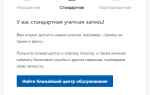 Активация стандартной учетной записи Госуслуг
Активация стандартной учетной записи Госуслуг Как зарегистрироваться на Госуслугах физическому лицу пошаговая
Как зарегистрироваться на Госуслугах физическому лицу пошаговая


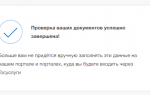 Компьютерная грамотность с Надеждой
Компьютерная грамотность с Надеждой Как подтвердить личность на Гос.услугах на почте
Как подтвердить личность на Гос.услугах на почте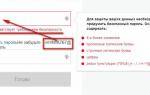 Какой логин и пароль будет идеальным для скайпа, сайта госуслуг и др. сайтов?
Какой логин и пароль будет идеальным для скайпа, сайта госуслуг и др. сайтов? Как создать пароль на Госуслугах: готовые примеры и рекомендации
Как создать пароль на Госуслугах: готовые примеры и рекомендации